一般来说,未分配的空间不能在分区前直接用于存储数据,因此大多数Windows用户会将硬盘划分为不同的分区以存储各种数据。你可以在Windows安装期间或安装完系统后通过硬盘管理、DiskPart命令或第三方工具创建分区。
在分区丢失后,你会在“硬盘管理”中看到未分配的空间,也就是说,在分区丢失或删除后,分区中的数据会被擦除,遇到这种情况时,你需要在Windows 10中恢复丢失的分区才能取回数据。

分区丢失的可能原因
在Windows 10中进行分区还原前,让我们先弄清楚为什么分区会丢失?以下是可能导致分区丢失的原因:
- 操作不当。你可能会错误输入DiskPart 命令或点击一些未知按钮,导致分区意外删除。
- 分区表损坏。分区表与存储数据的分区有所不同,一旦分区表因某些错误而损坏时,很容易导致分区丢失。
- 坏道。你的电脑可能无法识别具有坏道的分区,因此它将显示为未分配的空间。
- 病毒和恶意软件。如果你的电脑感染了病毒或恶意软件,你的分区可能会受到影响,从而导致分区丢失。
- 重新分区。重新分区时,硬盘上现有的所有分区都将被删除。
恢复前应该做什么?
当你意识到分区丢失时,请不要轻举妄动,因为任何不当操作都可能导致数据永久丢失。尽管恢复已删除的分区很容易,但你仍然需要查看以下注意事项,以增加成功恢复分区的几率。
- 不要向硬盘中添加新数据。如果继续在硬盘上保存数据,丢失的数据可能会被新数据覆盖,然后永远无法恢复。
- 不要更改当前分区表。正如我们上面提到的,分区表起着关键作用,因此修改当前分区表可能会导致其他良好分区出现问题。
- 请勿格式化硬盘。格式化硬盘意味着你将永远丢失分区上的所有数据。
- 不要创建新的分区。在丢失的分区上创建新分区将导致原有数据被覆盖。
如何在Windows 11/10/8/7中恢复丢失的分区?
那么如何在Windows 10中恢复已删除的分区呢?当分区丢失时,你可以选择易于使用且专业的分区恢复工具,建议你使用傲梅分区助手。该软件的“恢复分区”功能可以将已删除的分区恢复。
1. 运行傲梅分区助手,点击左侧向导中的“恢复分区”,在弹出的窗口中选择被删除的分区的硬盘,再点击“下一步”。
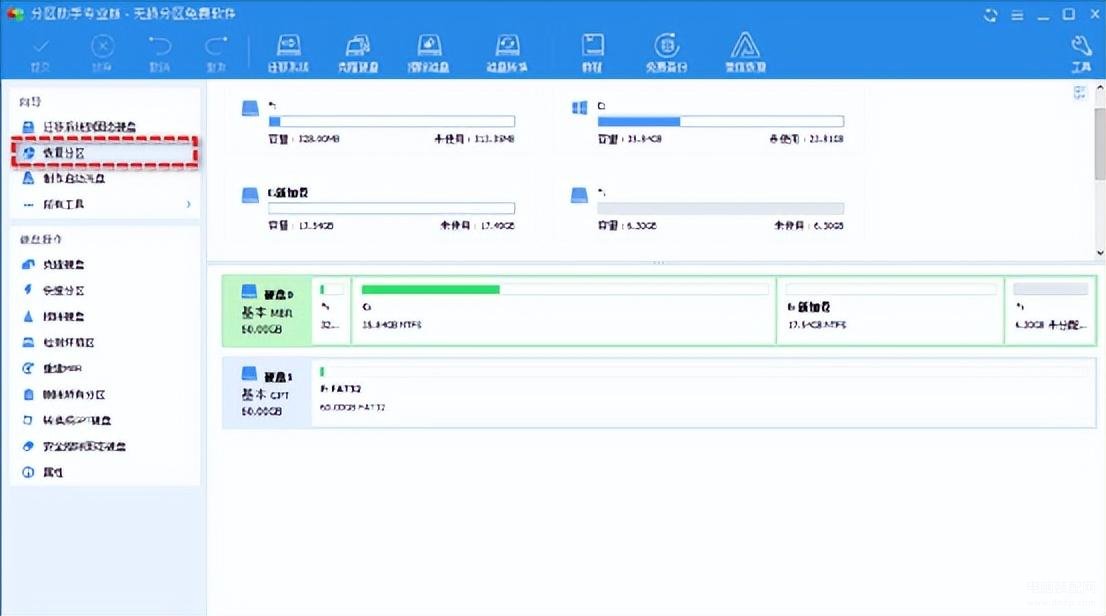
2. 选择“快速搜索”,点击“下一步”,这种方法花费的时间更少。如果你找不到删除的分区,你可以稍后选择“完全搜索”。
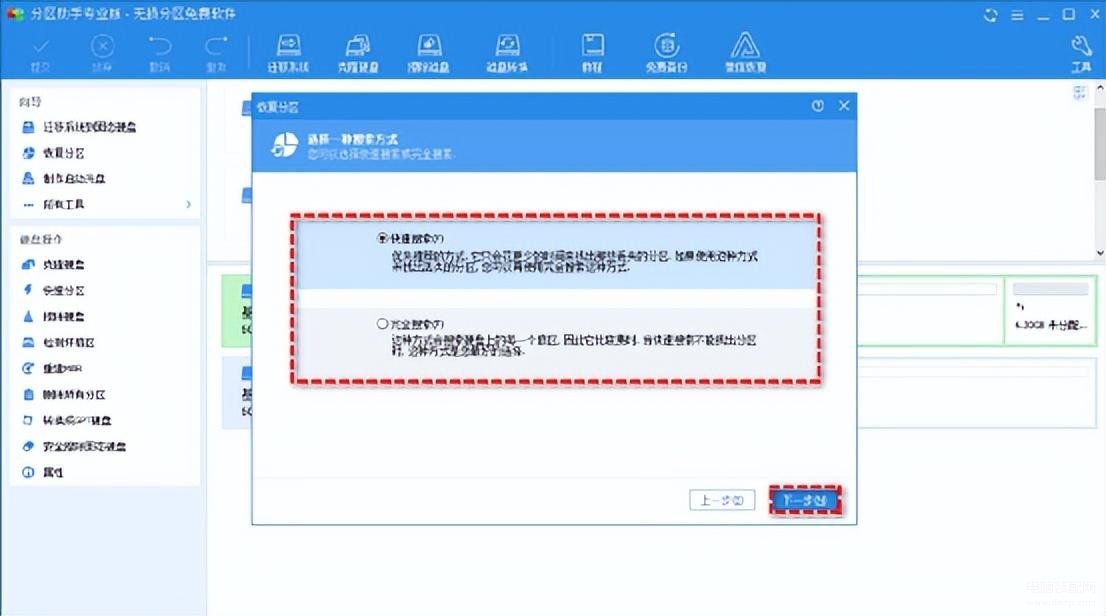
3. 等待搜索完成后,点击“执行”即可。








